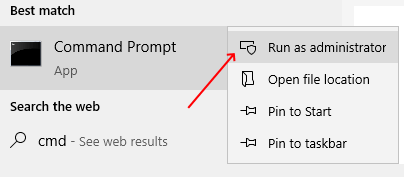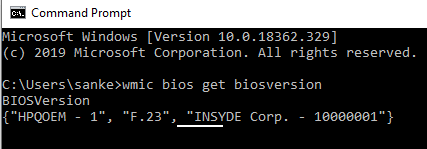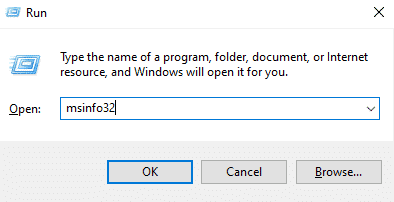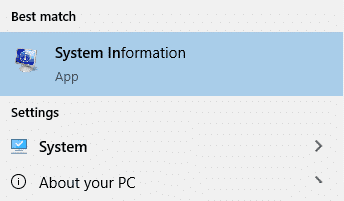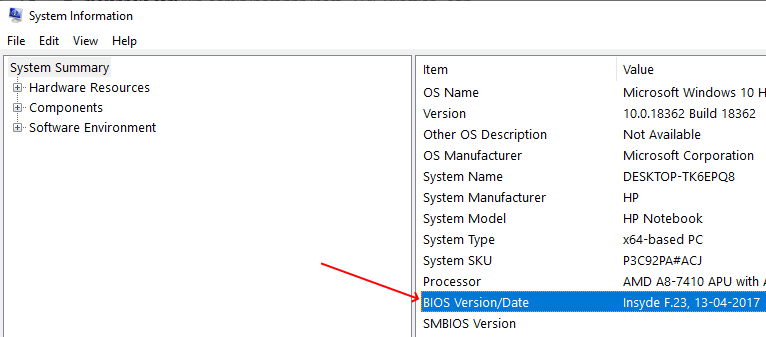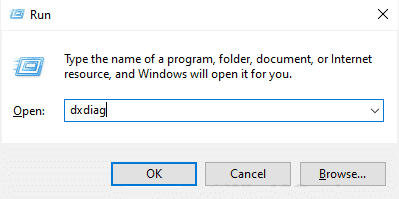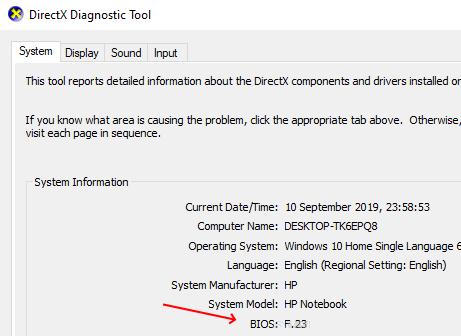如何在 Windows 10 中檢查 BIOS 版本
BIOS 是用於指代基本輸入/輸出系統的術語。 它負責在計算機開機時啟動計算機系統。 它還管理計算機操作系統與與其連接的設備(如硬盤、視頻適配器等)之間的數據流。
在某些情況下,您需要檢查系統中安裝的 BIOS 版本。 理想情況下,您的系統上應該始終擁有最新版本。 以前的版本可能包含會降低 BIOS 效率的錯誤和其他問題。 此外,您可能會遇到與硬件相關的問題,即使您擁有強大的硬件,問題仍然存在。 這些問題可能是由過時的 BIOS 引起的,這會降低系統的效率。 製造商提供帶有錯誤修復和更好功能的更新,最終提高系統效率。
以下方法將幫助您檢查 Windows 10 中的當前 BIOS 版本:
方法一:
相片1: 寫 CMD 或欄中的命令提示符 窗口搜索. 然後右鍵單擊搜索結果上方的命令提示符選項。 然後點擊以管理員身份運行“。
第2步: 我寫的 bmic BIOS 得到 生物版本 在命令提示符下,然後按 鍵 Enter. 這將顯示版本 的BIOS 在命令提示符窗口的下一行。
方法二:
您還可以按照下面提到的步驟按照另一種方法檢查 Windows 10 中的 BIOS 版本:
相片1: 按 . 鍵 的Windows + R 打開命令就業“。
相片2: 就什麼而言 ”就業“ , 我寫的 msinfo32 然後點擊好的“。
或者,您可以搜索“系統信息'在酒吧 Windows搜索 並點擊“系統信息在搜索結果的頂部。
相片3: 在“系統信息”選項卡中,向下滾動右窗格 查看 BIOS 版本。
方法二:
您還可以按照下面提到的步驟按照另一種方法檢查 Windows 10 中的 BIOS 版本:
第 1 步:按 . 鍵 的Windows + R
第 2 步:輸入 輸入dxdiag 在選項卡“就業然後點擊好的“。
第 3 步:將打開一個診斷工具 的DirectX 哪裡可以看到版本 的BIOS.
按照上述步驟,您將能夠找出當前的 BIOS 版本。
當您確定當前的 BIOS 版本時,您可以查看製造商的網站以查看是否有可用的新版本未安裝在您的系統中。 如果您仍在使用較舊的 BIOS 版本來處理系統中的任何 BIOS 相關問題,請安裝更新版本。